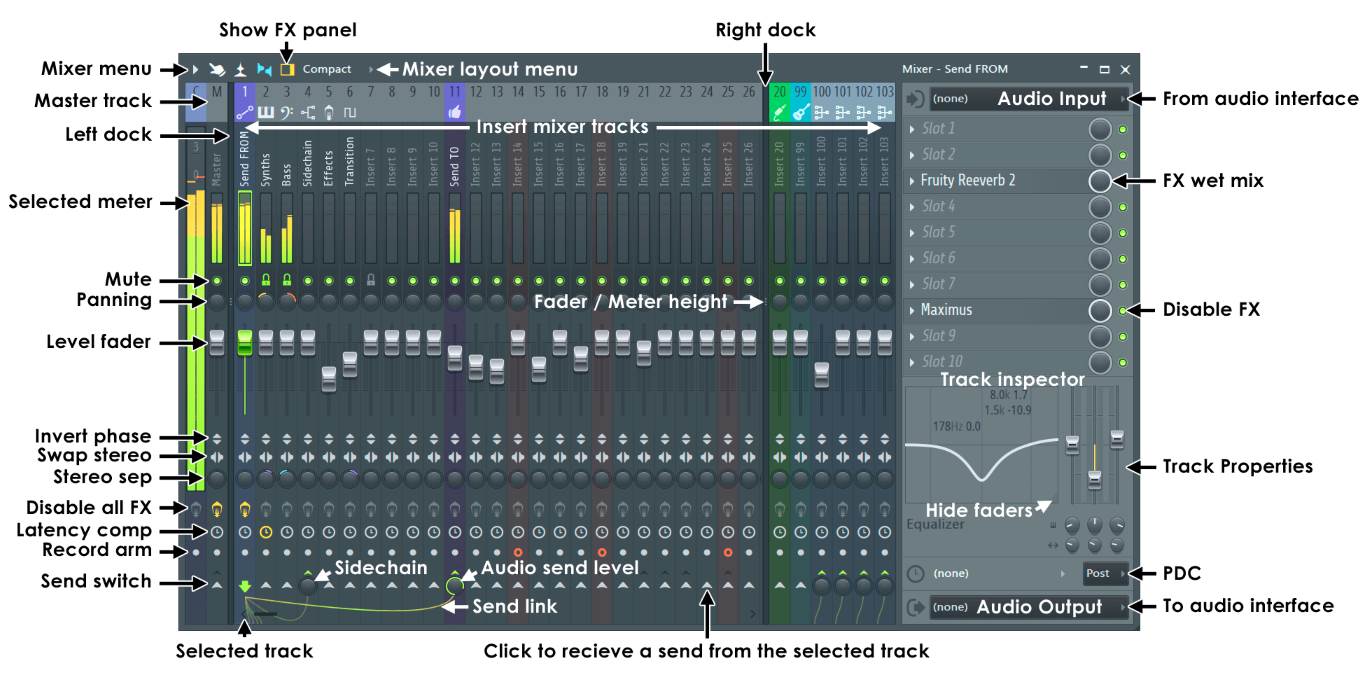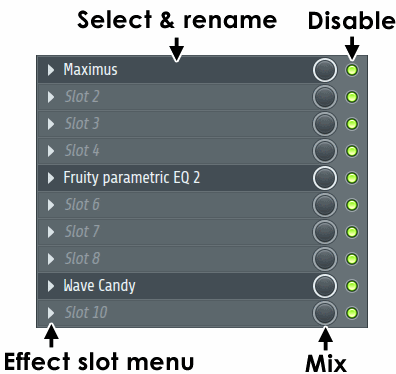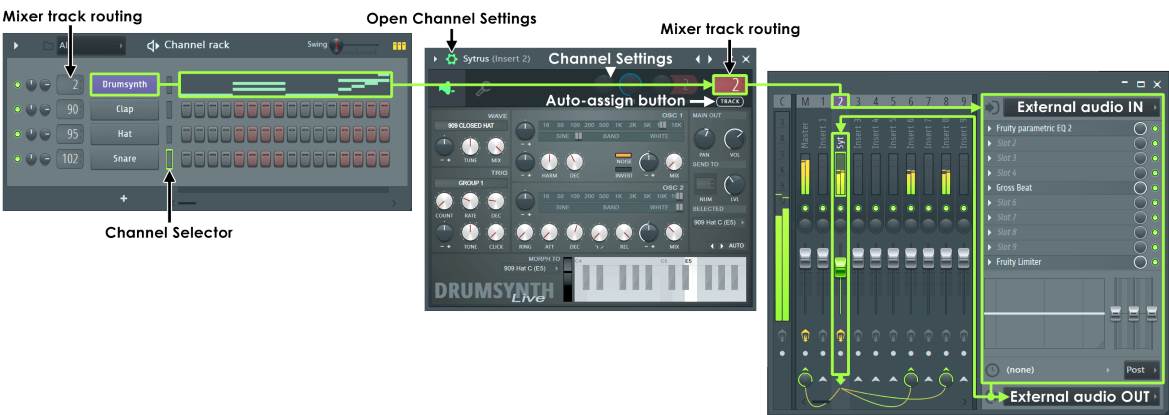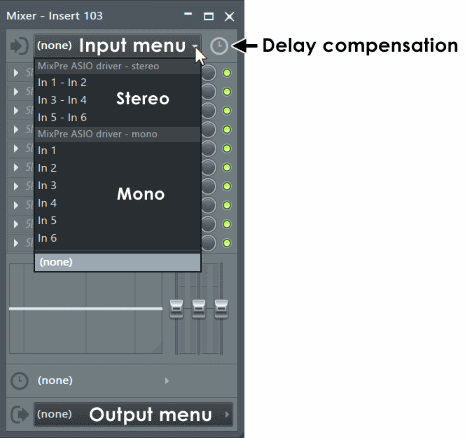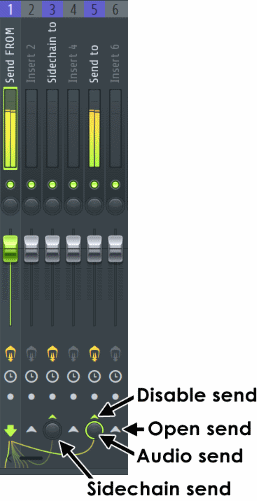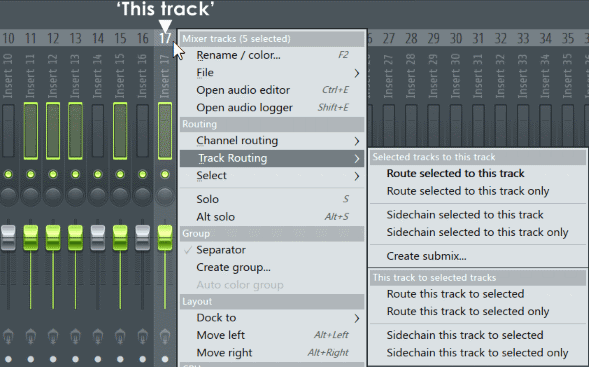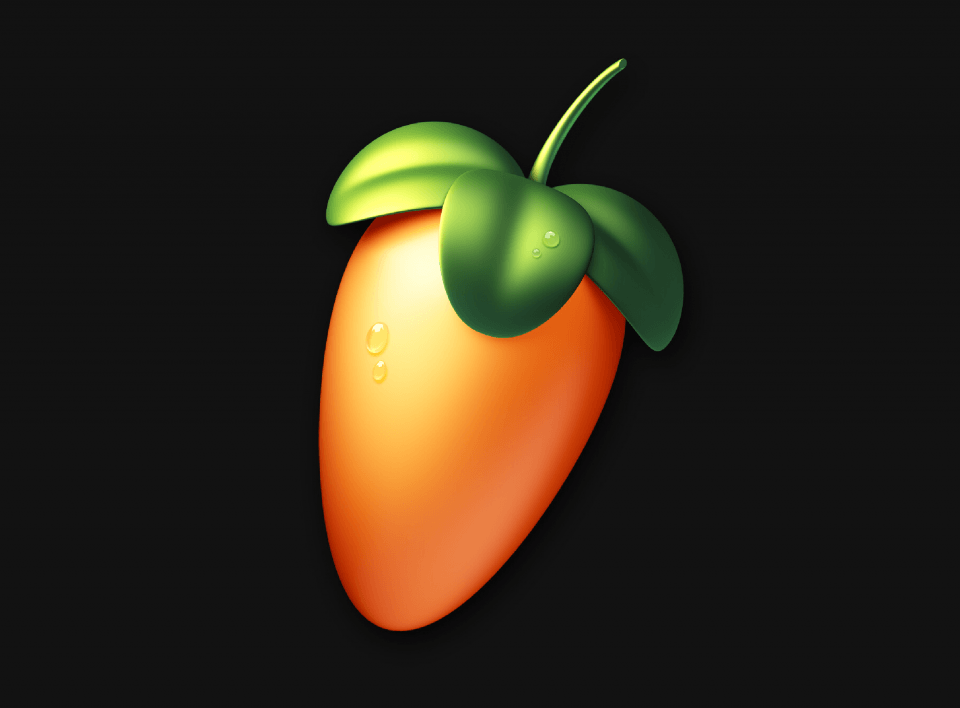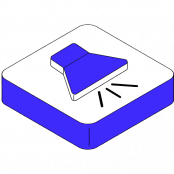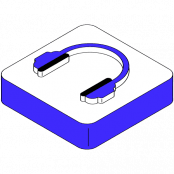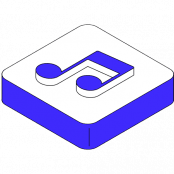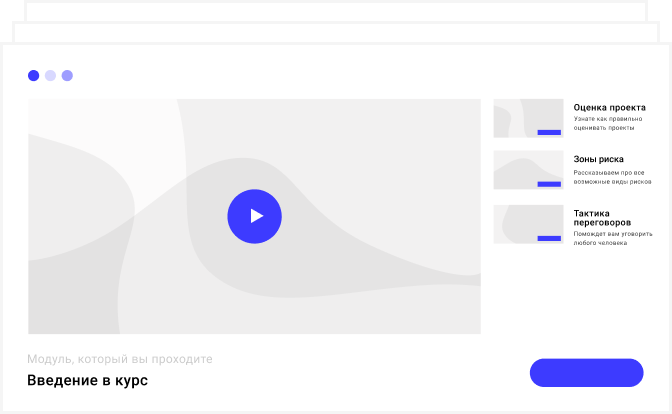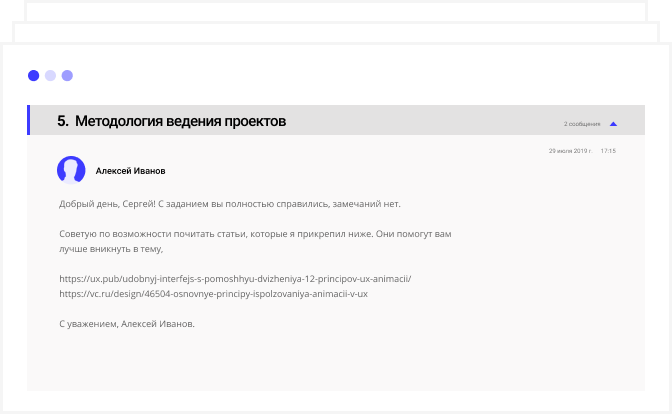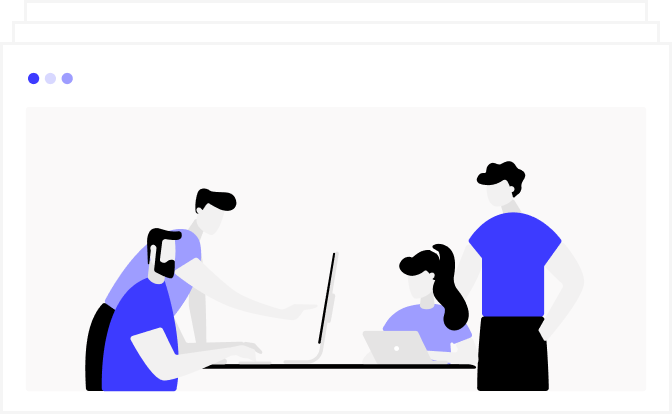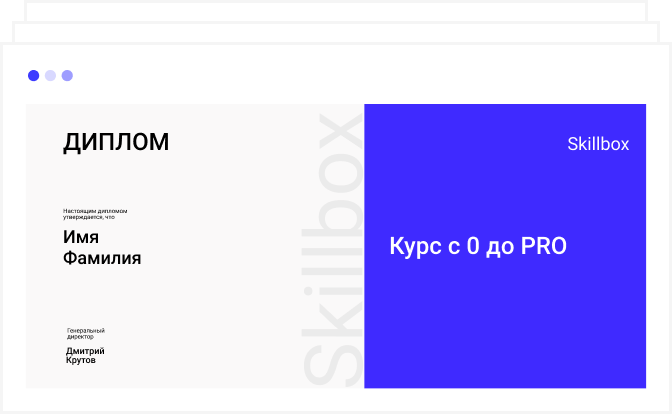fl studio микшер обучение
Введение в Микшер FL Studio или как работает FL Studio Mixer

Окно Микшера
Прежде чем мы сможем начать обзор всех входов и выходов микшера (в буквальном смысле), мы сначала должны хорошо понять как макет микшера, так и различные функции областей. Нам нужна карта. Тем не менее, карта не дает нам много хорошего, если мы не знаем, где ее в первую очередь найти! Вот два простых способа открыть микшер в FL Studio …

С учетом этих больших областей, давайте углубимся в работу микшера.
Функции каналов
Что приятно в работе с любым микшером, это то, что как только Вы понимаете, как работает один канал, Вы сразу же понимаете, как работают все остальные каналы! Давайте взглянем на каждую функцию в данном канале и рассмотрим что именно эти функции делают …
Маршрутизация микшера
Прежде всего мы нам нужен источник звука для маршрутизации его в Микшер. В FL Studio существует два основных способа для достижения этой цели. Давайте взглянем на эти два метода маршрутизации.

При этом ваш синтезатор должен автоматически прописать себя в мастер-канале, конечно это не то, что нам надо. Чтобы назначить его на другой канал выберите синтезатор и вы увидите отдельное диалоговое окно называется Channel Settings. В левом верхнем углу присутствует маршрутизация с надписью «FX». Просто нажмите и перетащите этот флажок, чтобы выбрать между различными каналами микшера. Обратите внимание на то, что каналы микшера не изменяют имя и цвет, при использовании этого метода.

Выберите канал микшера синтезатора и обратите внимание на небольшую желтую стрелку направленную вниз в нижней части канала. Это означает, что выход канала направляется где-то внутри микшера. Если вы посмотрите на на ваш Мастер канал (не снимая выделения с канала вашего синтезатора), Вы увидите желтую стрелку вверх с ручкой усиления. Вот где ваш канал микшера направляется и регулирует какая часть сигнала передается дальше. Если вы когда-либо использовали Send канал в другом DAW это по существу та же функция.

Что вы, по сути делаете, посылаете выход вашего синтезатора в Send1 канал, а затем Send1 канал направит это все на Мастер канал. Вы можете сами спросить, «А зачем?» Ну думаю это так. Скажем у вас есть все различные барабаны каждый на отдельном канале в микшере и ваши ударные миксуются идеально, за исключением того, что слишком громко звучат. Вы хотите рискнуть вручную настраивать каждый барабанный канал? Или вы предпочли бы уменьшать звук всех ваших ударных разом с помощью Send1 канала, который, в свою очередь, уменьшит общий объем звучания каждого барабана, оставляя ваши ударные нетронутым? Звучит очень хорошо, не так ли?
Заключение
Так что же мы узнали? Микшер FL Studio имеет удобный набор инструментов, которые имеются на каждом канале внутри микшера. Микшер имеет странные причуды в том, как он работает с внутренней передачей, но это не все. Перед тем, как оставить вас, я хочу дать вам кое какие сочетания клавиш, микшера которые могут пригодиться …
Опять же я надеюсь, что теперь вы сможете легко перемещаться в микшере FL Studio и никогда не придется беспокоиться об этих вещах еще раз. Спасибо за чтение!
20 «сочных» приемов работы в FL Studio
Анонс
DJSTORE
У FL Studio сильная фанатская база — благодаря ей софт часто лидирует в рейтингах лучших DAW.
Программу легко освоить новичкам, но и для продвинутых пользователей есть много полезных функций. Перед вами 20 способов выжать максимум из программы от Image-Line.
1. Работа с базой данных
База плагинов состоит из пары папок на винчестере, поэтому вы можете добавлять, перемещать и копировать их просто через Проводник. Также возможно сохранять папку в папке.
2. DirectWave и оптимизация
Консолидируйте нужную дорожку с помощью ресемплинга. Начиная с FL Studio 12.5, вы можете использовать инструмент DirectWave, чтобы снизить размер семплов для обмена проектами.
3. Разметка семплов
С помощью инструмента Edison можно легко ставить метки на продолжительных семплах. Выберите отрывок, нажмите Alt+L, чтобы поставить метки, и Ctrl+L, чтобы открыть опции Tune Loop.
4. Сайдчейн и Love Filter
Fruity Love Philter можно использовать для создания сайдчейна. Выберите Vol и Pat, чтобы нарисовать форму огибающей и воспользуйтесь пресетом Sidechain Low Frequency.
5. Convolution и саунд-дизайн
Fruity Convolver отвечает не только за реверб, но и за обработку семплов и лупов. Так вы можете получить самые неожиданные эффекты.
6. Zoom in/out
В FL легко приближать и отдалять рабочую зону. Нажмите правую кнопку мыши и протяните курсор в соответствующем направлении, чтобы приблизить или отдалить. Зум работает в Playlist, Piano Roll и Editor.
7. Посыл/возврат
Fruity Send позволяет маршрутизировать сигнал любым способом по FX-цепи. Аудиосигнал через Fruity Send продолжит приходить в целевой трек, даже если заглушить источник (в отличие от маршрутизации в микшер). Функция пригодится и для изоляции send-канала.
8. Визуализация плагинов
Нажмите правой кнопкой мыши по пустому слоту на микшере, чтобы открыть Plug-in Picker. Так можно включить визуализацию плагинов, что удобнее чем текстовой список.
9. Declick и фейдауты
При нарезании аудиоклипов для плейлиста может потребоваться сделать между ними фейдауты. Дважды кликните на клип, чтобы перейти в настройки канала. Чтобы подобрать длину фейда, выберите Declicking: Transient, Generic, Smooth или Crossfade. Визуальное отображение доступно через зум.
10. Очеловечивание барабанов
Гост-ноты нужны для того, чтобы сделать барабанные треки более выразительными, особенно хорошо этот прием показывает себя на малом барабане. Перейдите в Piano roll, перейдите в Menu > Helpers > Editable Ghosts для редактирования гост-нот. Так вы сможете оживить самые банальные партии.
11. Быстрый доступ к плагинам
Если вам нужно отредактировать звук инструмента, пока вы находитесь в пиано-ролле, нажмите правой кнопкой мыши по наименованию плагина, чтобы открыть соответствующий интерфейс.
12. Конвертация секвенции в паттерн
Сконвертировать секвенцию в паттерн можно через Tools > Dump score to selected pattern.
13. Смена масштаба микшера
У микшера есть множество опций отображения. Например вы можете включить режим Extra Large Mixer, чтобы увидеть все плагины на всех каналах сразу, с прямым доступом к контекстным меню. Включить его можно, нажав на нижнюю стрелку на линейке в верхнем левом углу микшера.
14. Picker и работа с паттернами
С помощью Picker Panel можно легко посылать инструменты на паттерн в плейлисте. Нажмите правой кнопкой на клип в Picker, выберите Split by channel и перетащите группу в плейлист.
15. Ресайз
Начиная с FL Studio 12, можно менять размер треков в плейлисте: Tools > Macros > Unlock all Playlist tracks from content.
16. Упорядочивание плейлиста
Плейлист можно и нужно держать в порядке. Чтобы избавиться от лишнего мусора, перейдите в Playlist Options, нажмите правой кнопкой мыши на Picker Panel Icons. Выберите Select Unused > Patterns/Audio/Automation.
17. Сохранение пресетов цепей
В FL очень гибкая система коммутации. Часто используемые цепи эффектов можно сохранять в пресетах, чтобы потом использовать в любом проекте; Для сохранения кастомных настроек интерфейса используется функция Control Surface.
18. Быстрое начало работы с шаблонами
Быстро начать работу над новым проектом можно с помощью собственных шаблонов. Например, вы можете создать шаблоны для битов, сведения и набросков песен.
19. Визуализация сигнала
В FL Studio вы можете легко добавлять спектрограммы, осциллографы, децибеллометры и прочие девайсы для визуализации сигнала на текущий трек на микшере, нажав C. Теперь девайсы будут отображать сигнал выбранного выхода.
20. RTFM
Начните читать мануал. Он включается клавишей F1 в любое время. Мануал интерактивный и открывает информацию, которая соответствует последнему действию, совершенному в своем DAW.
Fl Studio Функции микшера
Данная статья является частью цикла статей «Fl Studio»
Все звуки FL Studio проходят через микшер. Если звуки специально не направлены на определённые каналы, к примеру только что добавленный инструмент, то они направляются на мастер канал микшера. Есть 125 каналов вставки для приёма звука от плагинов и внешних звуковых-входов, 1 «Текущий канал» для размещения инструментов, таких как Edison и Wave Candy и мастер-трек для обработки мастер-эффектами. Микшер имеет три дока для треков (левый, средний и правый). Они могут быть растянуты по горизонтали или по вертикали нажатием на края и перетаскиванием. В сочетании с опциями макета (из меню макета микшера), видимые элементы управления изменяются в соответствии с размером микшера. Чтобы увидеть треки за пределами текущего окна, используйте прокрутку треков ниже переключателей Посылов или покрутите колесо мыши над названиями треков. Изменяйте параметры треков левой кнопкой мыши: панораму или фейдеры. Выберите несколько треков, удерживая ( Ctrl+Shift ). Фейдеры выбранных треков выделены зёленым (ниже выбран трек 1). Для подробного описания записи звука от внутренних и внешних источников смотрите страницу записи звука.

Содержание
Параметры микшера [ править ]

Маршрутизация инструментов на каналы микшера [ править ]
Инструменты и аудио-клипы направляются на каналы вставки микшера через два места как показано ниже, переключатель маршрутизации инструмента в стойке инструментов или в его настройках:

Маршрутизация нескольких инструментов

Перетащите инструменты из браузера базы данных плагинов ( Shift+F8 ) или сборника плагинов ( F8 ) на нужный канал микшера. Примечание: Этот метод автоматически называет целевой канал микшера в соответствии с инструментом.
Внешние звуковые входы и выходы [ править ]
Каждый канал микшера может получить один стерео вход и отправить звук на один стерео выход аудио интерфейса (см. примечание ниже). Например, если у вас есть аудио интерфейс (звуковая карта) с 16 микрофонными входами, то у вас есть возможность установки 16 уникальных каналов микшера, чтобы каждый из них получал входы от аудио интерфейса. Также возможно установить два или более каналов микшера на получение одного и того же входа, или несколько каналов микшера могут отправлять звук на один и тот же выход.

Меню опции вызываемое нажатием правой кнопкой мыши по INPUT/OUTPUT:
Внутренняя маршрутизация микшера и боковая цепь (сайдчейн) [ править ]
Межканальная маршрутизация управляется переключателями и ручками в нижней части микшера.
Стандартный посыл [ править ]
Каналы вставки микшера могут быть маршрутизированы (направлены), на многие другие каналы микшера, на которые требуется. Ручка уровня посыла появляется после включения посыла под целевым каналом микшера.
Префейдерный посыл [ править ]
Включатель посыла в микшере FL Studio берёт звук после фейдера канала микшера, поэтому это известно, как постфейдерный посыл. Для создания префейдерного посыла вам нужно, чтобы извлечь звук из точки перед фейдером, это префейдерный посыл, в этом случае понадобится один из слотов эффектов.
Сайдчейн посыл (боковая цепь) [ править ]
Сайдчейн это процесс отправки звука от одного канала на другой без слышимости звука на целевом канале микшера. Цель такого посыла это плагины на целевом канале, чтобы использовать этот звук для некоторых аспектов работы этого плагина. Типичным примером является сайдчейн канала бочки на один или более компрессоров которые находятся на каналах других звуков, чтобы компрессор вызывал «качание» уровня звука на целевых треках при каждом ударе бочки. Fruity Limiter может сделать этот вид сайдчейна. Vocodex может принять пару сайдчейн входов, один для модулятора и один для блока обработки носителя.
Множественная маршрутизация каналов [ править ]
Вы можете маршрутизировать несколько каналов одновременно. Обратите внимание на первый канал который вы выбрали, или члена выбранной группы по которому вы щёлкнули правой кнопкой мыши, он будет выделен немного светлее, чем остальные (например, канал 17, см. ниже). «Этот канал» теперь мишень для последующих опций Меню микшера > Track routing.
Как маршрутизировать несколько каналов микшера:
Примечания по маршрутизации [ править ]
Когда один канал направляется на другой есть два независимых пути звука. Путь посыла обычного звука, который отвечает на уровень посыла. Сайдчейн путь, который не слышим на целевом канале микшера, если этот путь не используется плагином с (сайдчейном), загруженным на целевой канал микшера. Для получения дополнительной информации о том, как использовать сайдчейн посыл звуков, см. раздел «Маршрутизация звукового входа/выхода«.
Таким образом можно иметь одновременно сигналы посыла и сайдчейна от одного канала к другому. Опция Sidechain to this track (сайдчейн для этого трека) вызываемая щелчком правой кнопки мыши по включателю посыла (Send Switch) это просто макрос, который создаёт привязку посыла и автоматически устанавливает громкость посыла на 0. В качестве альтернативы вы можете изменить любой «посыл» на только «сайдчейн» привязку путём установки громкость на 0 вручную. Помните, что канал микшера который используется в качестве источника сайдчейна остаётся направленным на мастер канал микшера, поэтому отмените его посыл на мастер канал с помощью переключателя посыла на мастер, если вы не хотите, чтобы этот канал микшера был слышен.
В примере выше, выбранный канал микшера track 1 (посыл от), посылает звук в три других канала микшера: мастер (не показано), Track 3 (только сайдчейн) и Track 5 (звук и сайдчейн). Все звуковые посылы также имеют сайдчейн посылы. Помните, что вы не слышите сайдчейн посыл на целевом канале, если какой-либо плагин на этом целевом канале не получает его и не маршрутизирует его в путь обычного звука.
Разделы каналов микшера [ править ]
Есть левый, средний и правый разделы микшера. Это связанные с организацией и работой, каналы ведут себя одинаково независимо от того, в каком разделе они находятся. Левый и правый разделы остаются фиксированными, тогда как средний раздел будет прокручиваться (покрутите колесо мыши в области названий). Вы можете отсоединить любой канал микшера от любого раздела. Выберите один или несколько каналов, щёлкните правой кнопкой мыши по каналу и выберите Dock to (пристыковать в) во всплывающем меню (влево, середина или вправо).
FL Studio
Вы освоите популярную программу для создания музыки. Научитесь создавать партии разных инструментов и экспериментировать с эффектами. Добавите трек в портфолио, сможете писать биты для себя и других исполнителей.
Кому подойдёт этот курс
Тем, кто хочет начать писать музыку
С нуля освоите FL Studio и сможете создавать в программе биты. Напишете свой первый трек. Попадёте в музыкальное комьюнити и поймёте, как развиваться в профессии дальше.
Начинающим битмейкерам
Научитесь автоматизировать параметры инструментов, сможете быстрее писать музыку и повысите её качество. Соберёте портфолио и поймёте, как зарабатывать на творчестве.
Музыкантам без знания FL Studio
Вы освоите новый инструмент для создания треков. Научитесь использовать шаблоны и эффекты программы и расширите свои компетенции.
Чему вы научитесь
О Skillbox
Как пользоваться платформой
Изучаете тему
В курсе — практические видеоуроки.
Выполняете задания
В том темпе, в котором вам удобно.
Работаете с преподавателем
Закрепляете знания и исправляете ошибки.
Защищаете дипломную работу
И дополняете ею своё портфолио.
Программа
Вас ждут онлайн-лекции и практические задания в программе FL Studio.
Введение и первый запуск DAW
Вы познакомитесь с автором курса и узнаете, как будет проходить обучение. Поймёте, что такое DAW. Установите FL Studio и настроите операционную систему своего компьютера для работы с этой программой.
Знакомство с интерфейсом и настройка программы
Вы научитесь ориентироваться в инструментах и окнах FL Studio. Узнаете, что такое плагины и как их устанавливать. Настроите программу и внешнее оборудование по MIDI.
Стандартные инструменты DAW
Вы узнаете, как устроены браузер, микшер и плейлист в FL Studio. Научитесь работать в паттерном режиме. Изучите основные VST-инструменты. Сможете взаимодействовать с внешними устройствами с помощью MIDI.
Стандартные эффекты в DAW
Вы узнаете, как пользоваться основными эффектами обработки, сможете их устанавливать, определять и загружать в микшер. Познакомитесь с динамической обработкой, искажением и временной задержкой. Узнаете, что такое фильтры и эквалайзеры.
Создание темплейта для быстрого начала работы над треком
Вы поймёте, что такое темплейт и как он помогает создавать музыкальные произведения. Научитесь настраивать шаблоны работы для микшера и паттерна. Узнаете, как назначать цвета и названия инструментов, чтобы упростить и ускорить процесс работы. Сможете правильно сохранять необходимые вам настройки.
Шорткаты и разбор инструментов работы в плейлисте и паттерн-режиме
Вы изучите основные горячие клавиши и шорткаты. Научитесь загружать файлы MIDI и работать с ними в паттерн-режиме. Сможете расставлять паттерны в плейлисте. Узнаете, что такое piano roll и ZIP-формат.
Контекстное меню паттернов и плейлиста
Вы узнаете, как устроено контекстное меню паттерна и piano roll, как организован раздел Tools. Научитесь работать с ладом и тональностью.
Работа с MIDI-данными и внешними MIDI-устройствами
Вы научитесь записывать и редактировать MIDI-note и MIDI-data. Сможете управлять MIDI-каналами с помощью piano roll.
Микшер и роутинг. Вариации возможных комбинаций
Вы освоите инструменты управления в микшере. Поймёте, что такое роутинг и как его применять. Научитесь создавать посылы и группы. Сможете записывать сигналы с внешних источников.
Ресемплинг и консолидация треков
Вы научитесь работать с инструментом edison. Сможете экспортировать треки миксом и поканально.
Обзор встроенного инструмента Sampler. Legacy-эффекты
Вы разберётесь, как устроен Sampler и его вкладки в DAW. Изучите виды осцилляторов. Узнаете, что такое огибающие. Познакомитесь с контекстным меню и дополнительными возможностями Sampler.
Разбор среды плагина Patcher
Вы познакомитесь с элементами управления плагина. Научитесь создавать в нём Patcher-эффекты и инструменты.
Автоматизация параметров встроенных и сторонних плагинов
Вы узнаете принципы работы контроллеров для автоматизации. Научитесь работать в режимах Edit Events и Automatization Clip.
Бонус-модуль. Создание трека в FL Studio
Вы придумаете идею трека и подберёте подходящие сэмплы по референсам. Изучите основы композиции и аранжировки в DAW. Сможете использовать все возможности программы для создания трека.
Дипломная работа. Авторский трек
Вы сделаете полноценное музыкальное произведение в FL Studio. Импортируете предложенные дорожки, создадите партию ударных. С помощью MIDI запишете bass и lead, сбалансируете все инструменты в микшере. Наложите эффекты, проверите звучание. Получите обратную связь от экспертов и добавите готовый трек в портфолио.
Получить презентацию курса и консультацию специалиста
Похоже произошла ошибка. Попробуйте отправить снова или перезагрузите страницу.